iPhone Notes zniknął? Oto 5 skutecznych rozwiązań
Czy kiedykolwiek spotkałeś się z taką sytuacją – wyraźnie pamiętasz, że NIE usunąłeś ręcznie żadnych notatek z iPhonea, ale niektóre (lub wszystkie) notatki po prostu zniknęły bez śladu . Ta dziwna rzecz często nas wprawia w zakłopotanie i jest naprawdę irytująca, zwłaszcza gdy musimy użyć nut, które rejestrują ważne dane, ale nie mogą ich znaleźć. Zanim jednak oszalejesz, zrelaksuj się i uspokój. poszły źle, więc Twoje notatki zniknęły.
W tym artykule najpierw pomożemy Ci dowiedzieć się, dlaczego notatki zniknęły z iPhonea, a następnie przedstawimy 5 metod rozwiązania problemu. Przeczytaj i sprawdź!
Część 1. Możliwe przyczyny zniknięcia notatek iPhonea
Błędy aktualizacji iOS 14
Nieudana aktualizacja iOS, tj. Proces został przerwany lub niedokończone, a niektóre inne błędy aktualizacji systemu mogą spowodować usunięcie niektórych danych, w tym notatek, zdjęć i wiadomości.
Przypadkowe usunięcie
W przypadku wielokrotnego zaznaczania i usuwania dużej liczby notatek, istnieje ryzyko, że niektóre z Twoich przydatnych notatek zostaną przypadkowo usunięte. W takiej sytuacji sprawdź rozwiązanie 1 poniżej.
Błędy ustawień poczty e-mail
Być może na początku zsynchronizowałeś swoje notatki z kontami e-mail, ale później nieświadomie je wyłączyłeś, dlatego notatki znikają .
Ponadto, jeśli niedawno usunąłeś adres e-mail lub zmieniłeś hasło e-mail, ale nie zaktualizowałeś go w ustawieniach iPhonea, może brakować niektórych notatek.
Aby rozwiązać problemy związanych z pocztą e-mail, możesz sprawdzić rozwiązanie 2 w drugiej części.
Drobne problemy z iPhonem
Drobne problemy z iPhonem mogą również spowodować zniknięcie notatek. Możesz po prostu ponownie uruchomić iPhonea aby to naprawić i sprawdzić, czy notatki wróciły później.
Oczywiście jest więcej powodów, dla których notatki iPhonea zniknęły, których nie możemy w pełni wykryć. Ale nie martw się, w następnej sekcji 5 skutecznych rozwiązań są zapoznani. Po prostu spróbuj i napraw swój problem!
Część 2. 5 Skutecznych rozwiązań problemów z notatkami iPhonea Problem zniknął
Rozwiązanie 1. Znajdź zaginione notatki iPhonea w ostatnio usuniętym folderze
W przypadku systemu iOS 11 i nowszych (w tym iOS 14) w aplikacji Notatka znajduje się folder o nazwie „Ostatnio usunięte”. Możesz najpierw spróbować znaleźć zaginione notatki z tego folderu. Po prostu wykonaj poniższe czynności:
Krok 1. Otwórz aplikację Notatki i znajdź folder Ostatnio usunięte.
Krok 2. Stuknij Edytuj w prawym górnym rogu i wybierz notatki, które chcesz odzyskać .
Krok 3. Stuknij opcję Przenieś, a następnie wybierz folder na swoim iPhonie jako miejsce docelowe tego przeniesienia.

Rozwiązanie 2. Sprawdź ustawienia poczty elektronicznej
Jak wspomnieliśmy wcześniej, czasami notatki znikają z powodu błędów w ustawieniach poczty e-mail. Możemy zacząć od sprawdzenia ustawień konta.
Krok 1. Przejdź do opcji Ustawienia > Poczta.
Krok 2. Stuknij tutaj każde konto e-mail i upewnij się, że na każdym z nich są włączone Notatki. Jeśli ostatnio usunąłeś konto e-mail z iPhonea lub zmień hasło e-mail, skonfiguruj konto ponownie, a następnie włącz Notatki.
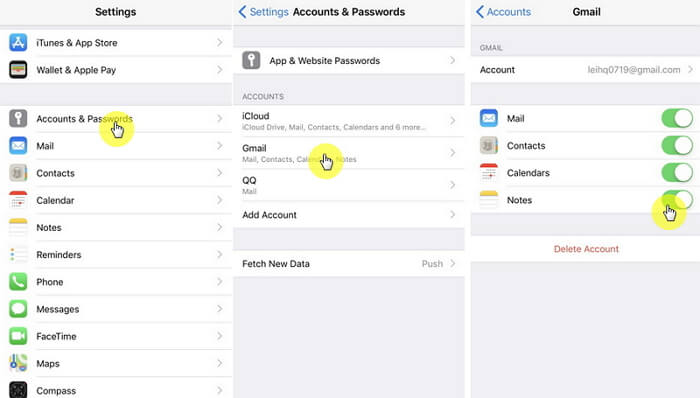
Krok 3. Teraz wróć do aplikacji Notatki, aby sprawdzić, czy zniknęły notatki.
Czasami, gdy masz szczęście, usuwasz notatkę z aplikacji Notatki, ale nie została ona zsynchronizowana z Twojego dostawcy poczty e-mail, usunięta notatka będzie nadal istnieć w Twoim dostawcy poczty e-mail własna aplikacja. Jeśli usuwanie zostało zsynchronizowane między obiema stronami, nadal możesz znaleźć usuniętą notatkę w koszu aplikacji e-mail, skąd również możesz ją odzyskać. Na przykład Gmail przechowuje wszystko w koszu przez 30 dni.
Rozwiązanie 3. Odzyskaj zaginione notatki iPhonea bez kopii zapasowej
Jeśli żadna z tych dwóch metod nie działa i nie możesz się doczekać szybkiej naprawy, to iMyFone D-Back iPhone Data Recovery jest zdecydowanie coś, czego nie możesz przegapić.To doskonałe narzędzie jest w stanie szybko i skutecznie odzyskać zaginione notatki iPhonea bezpośrednio z iPhonea.
Główne cechy D-Back
- Odzyskaj zaginione notatki w najprostszy sposób. Nie jest wymagana żadna kopia zapasowa.
- Ponieważ to narzędzie odzyskuje notatki bezpośrednio z iPhonea bez przywracania, żadne z Twoich bieżących danych nie zostanie naruszone i nie nastąpi utrata danych.
- Umożliwia użytkownikom podgląd notatki przed podjęciem decyzji, co odzyskać.
- Obsługuje wybiórcze odzyskiwanie tylko tych danych, których dokładnie potrzebujesz.
- Oprócz notatek, D-Back może również odzyskiwać inne typy danych, takie jak kontakty , wideo i wiadomości tekstowe.
- W pełni kompatybilny z prawie wszystkimi urządzeniami iOS, w tym iPhone 12 i wszystkimi wersjami iOS, w tym iOS 14.
Przed rozpoczęciem pobierz i zainstaluj oprogramowanie na komputerze z systemem Windows lub Mac.


Krok 1. Uruchom program i wybierz tryb „Odzyskaj z urządzenia iOS”.

Krok 2. Połącz urządzenie z komputer i poczekaj, aż program go wykryje. Następnie kliknij przycisk „Dalej”.

Krok 3. Wybierz typ danych, które chcesz odzyskać. Tutaj wybieramy „Notatki”. Następnie kliknij przycisk „Skanuj”
.

Następnie program rozpocznie skanowanie urządzenia w poszukiwaniu wszystkich możliwych do odzyskania notatki.

Krok 4. Przejrzyj notatki na stronie wyników i wybierz, co chcesz odzyskać. Następnie kliknij „Odzyskaj” i wybierz lokalizację, w której chcesz zapisać odzyskane notatki.
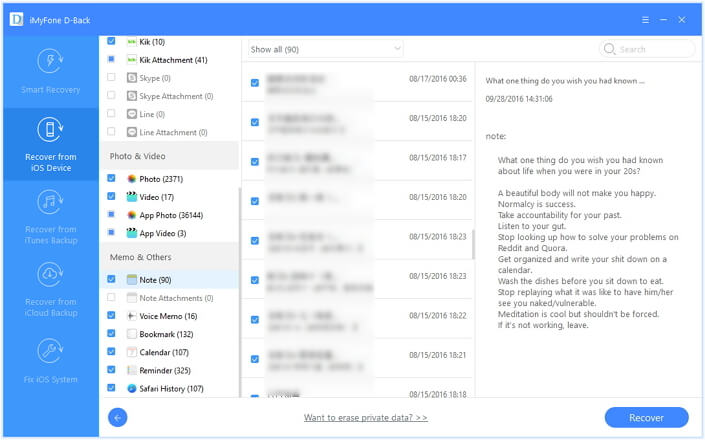
Wskazówki
iMyFone D-Back zapewnia bezpłatną wersję próbną dla każdego. Możesz go pobrać i zainstalować, aby przeskanować iPhonea i sprawdzić, czy zeskanowane notatki do odzyskania zawierają te, których potrzebujesz. Jeśli tak, możesz przystąpić do płatności i odzyskać żądane notatki. Nie wahaj się spróbować!


Oto przewodnik wideo dotyczący używania D-Back do odzyskiwania zaginionych notatek z iPhonea. Sprawdź go, aby uzyskać więcej informacji.
Rozwiązanie 4. Odzyskaj zaginione notatki z kopii zapasowej iTunes
Jeśli regularnie tworzyłeś kopie zapasowe notatek z iPhonea w iTunes, to zawsze jest bardzo łatwy sposób na odzyskanie tych zaginionych notatek z iTunes. Postępuj zgodnie z instrukcjami.
Krok 1. Otwórz iTunes i kliknij iPhonea ikonę.
Krok 2. Wybierz plik kopii zapasowej iTunes zawierający usunięte notatki i kliknij „Przywróć kopię zapasową”.

Rozwiązanie 5. Odzyskaj zaginione notatki za pomocą kopii zapasowej iCloud
iCloud automatycznie tworzy kopię zapasową iPhonea, gdy jest on codziennie podłączony do zasilania i Wi-Fi – o ile już włączyłeś kopię zapasową iCloud opcja z ustawień iCloud. Dlatego możesz także odzyskać zaginione notatki z kopii zapasowej iCloud. Ale najpierw upewnij się, że wykonałeś ostatnią kopię zapasową, z której chcesz przywrócić. Przejdź do Ustawień > iCloud > Pamięć > Zarządzaj pamięcią, sprawdź datę i rozmiar najnowszą kopię zapasową Twojego iPhonea. Jeśli ta kopia zapasowa zawiera utracone notatki, możesz zacząć je odzyskiwać za jej pomocą.
Krok 1. Przejdź do Ustawień > Ogólne > Zresetuj i wybierz opcję Wymaż całą zawartość i ustawienia.
Krok 2. Po zakończeniu procesu resetowania włącz urządzenie i postępuj zgodnie z instrukcjami, aby ustawić Na ekranie Aplikacje & Dane wybierz opcję Przywróć z kopii zapasowej iCloud.
Krok 3. Wybierz plik kopii zapasowej iCloud zawierający brakujące notatki.
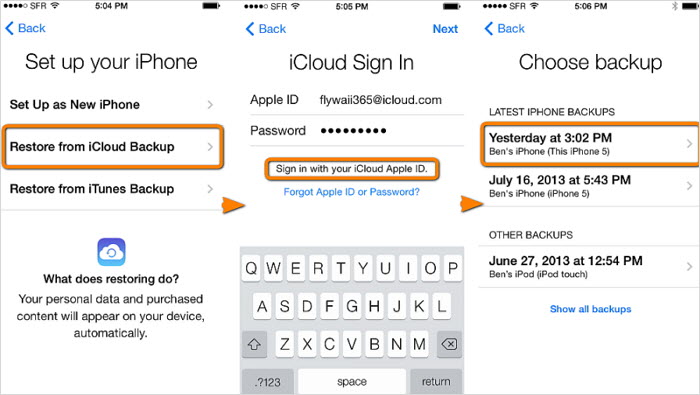
Recenzje metod
|
iTunes
|
iCloud
|
Ostatnio usunięte Folder
|
Ustawienia poczty e-mail
|
||
|---|---|---|---|---|---|
| Selektywne odzyskiwanie notatek |
 |
 |
|||
| W pełni odzyskaj notatki |
 |
 |
 |
 |
|
| Odzyskaj bez kopii zapasowych |
 |
||||
| Odzyskaj z kopii zapasowej iTunes |
 |
 |
|||
| Odzyskaj z kopii zapasowej iCloud |
 |
 |
|||
| Odzyskaj notatki bez przywracania |
 |
||||
| Nie wpłynie na bieżące dane |
 |
||||
| Wyświetl całą zawartość kopii zapasowej iTunes |
 |
||||
| Wyświetl całą zawartość kopii zapasowych iCloud |
 |
Wniosek
Ponieważ można łatwo zobaczyć z powyższej tabeli porównawczej, iMyFone D-Back to najlepszy wybór, jeśli chodzi o odzyskiwanie notatek, które zniknęły z iPhonea. Jest w stanie osiągnąć ten sam efekt, co inne metody, jednocześnie naprawiając przyniesione przez nie fatalne wady. Dlatego zdecydowanie zaleca się, aby najpierw spróbować D-Back, aby uzyskać podwójny wynik przy połowie wysiłku. Oczywiście nie zapomnij zostawić swoich pytań lub komentarzy poniżej, jeśli masz jakieś.

